Prilagajanje lahko spremeni igro pri organiziranju datotek. Datoteke v računalniku imajo ikone, ki jih običajno izbere operacijski sistem. V večini primerov so vsi videti enaki in zlahka se zmedeš. Če želite svojemu računalniku dati osvežen videz in lažje ravnati z množico datotek za delo (ali igro), vam bo v pomoč dodajanje ikon po meri datotekam.
Ne glede na to, ali imate računalnik z operacijskim sistemom Windows ali Mac, boste v tem članku našli vse, kar morate vedeti za prilagajanje datotek.
Dodaj ikono v datoteko – Windows
Preden spremenite svoje ikone, poiščite nekaj ikon, ki bodo nadomestile privzete.
Windows ima razmeroma dobro izbiro ikon, ki jih ne uporablja. Vendar pa so mnogi zastareli ali se uporabljajo za sistemske pripomočke, zaradi česar so preveč 'uradni'.
Številni spletni viri ponujajo milijone drugih ikon, ki so edinstvene in visokokakovostne. Nekateri priljubljeni arhivi ikon so IconArchive, Findicons, Flaticon, GraphicBurger in DeviantArt, ki imajo tudi brezplačno vsebino.
Če ste vešči tehnike in umetnosti, lahko svoje ikone ustvarite iz nič! Vse, kar potrebujete, je programska oprema za urejanje fotografij, kot je Photoshop ali njegov brezplačni sorodnik GIMP, in nekaj časa.
zakaj je zaslon mojega računalnika rumen
Ikone lahko prenesete v več formatih, vendar je priporočen PNG za enostavno pretvorbo v format ICO, saj to format uporablja Windows. Na tej točki je za uporabo vaših novih slik kot ikon potrebna pretvorba.
spreobrnem se je strežnik, ki vam lahko tukaj hitro pomaga. Naložite lahko 50 slik PNG naenkrat, da jih pretvorite v ikone, ne da bi pri tem izgubili kakovost slike. Program bo zagotovil mapo, v katero lahko priročno shranite svoje prihodnje privzete ikone, če jih boste morali pozneje spremeniti.
ConverICO deluje tudi z URL-ji slik. Če želite spremeniti posamezno ikono, ki ste jo našli na spletu, jo lahko takoj prenesete v format ICO za združljivost s sistemom Windows.
Če želite urediti osnovne ikone na namizju za ta računalnik, koš, omrežje, datoteke in nadzorno ploščo, lahko to storite na zaslonu za prilagajanje v razdelku »Teme« > »Nastavitve ikon na namizju«. Zaslon pogovornega okna vam bo omogočil iskanje novih ikon in prikaz njegove obsežne knjižnice (pošteno, grdih) privzetih ikon za uporabo.
Windows vam omogoča, da nastavite ikono po meri za posamezno datoteko ali mapo. To je uporabno, če imate nekaj pomembnih elementov in ste našli odlične ikone, ki jih želite uporabiti za razlikovanje od drugih datotek iste vrste.
Posamezno ikono spremenite tako:
igre Windows 7 Windows
- Z desno miškino tipko kliknite mapo ali datoteko in izberite »Lastnosti«.
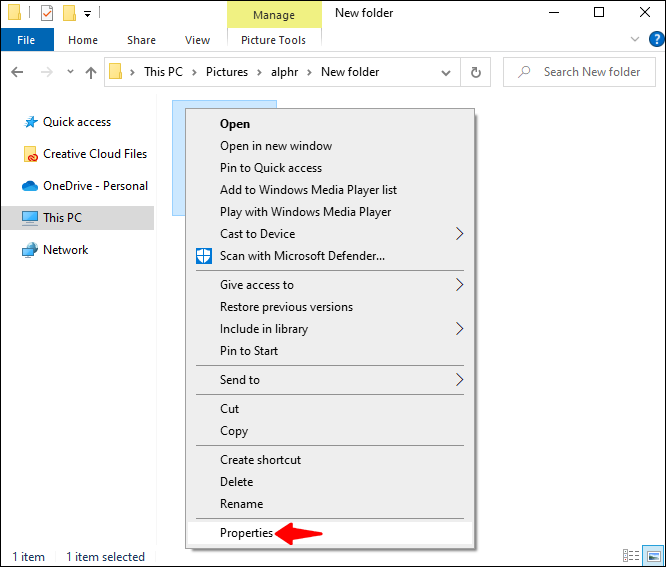
- Pojdite na zavihek »Prilagodi« na vrhu pojavnega okna.
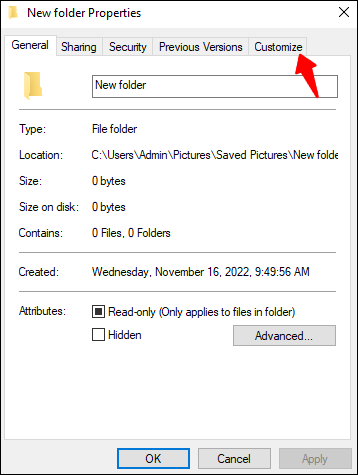
- Izberite »Spremeni ikono ...«
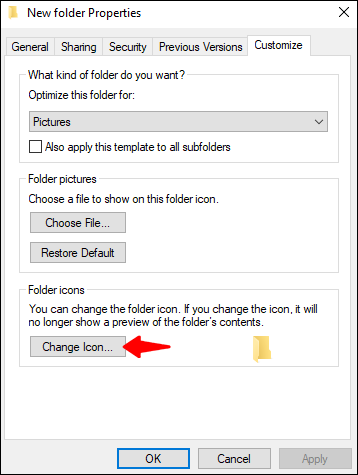
- Izbirate lahko s seznama vnaprej naloženih ikon (večina jih je dolgočasnih ali starih) ali pa na vrhu izberete »Prebrskaj«, da odprete upravitelja datotek in poiščete ikono po meri.
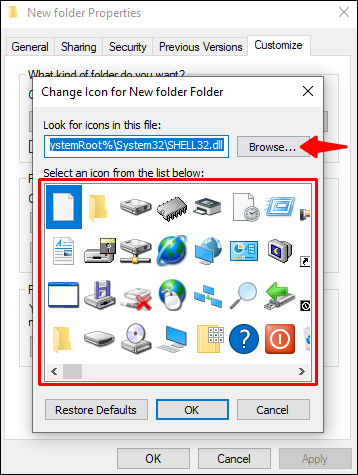
- Izberite ikono in kliknite »V redu«.
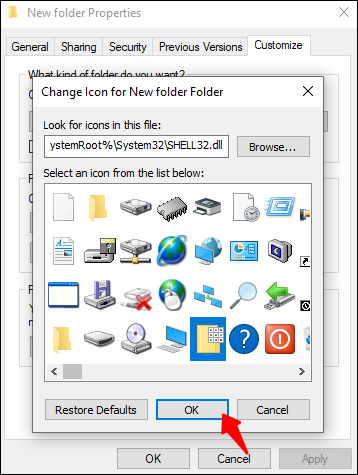
- V istem oknu lahko izberete »Obnovi privzete nastavitve«, da odstranite ikono po meri.
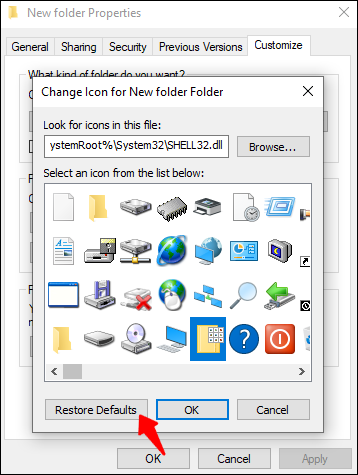
Če želite prilagoditi ikone za vse datoteke določene vrste datoteke, boste potrebovali orodje, imenovano Upravitelj vrst datotek. Ponujena povezava za FileTypesMan je ena od mnogih tovrstnih programskih rešitev, ki jih lahko najdete na spletu, vendar bi morala ta delovati dovolj dobro. Ne pozabite pregledati vsega, kar prenesete, da se prepričate, da je varno.
Poglejmo, kaj vse morate narediti:
- Prenesite, namestite in odprite brezplačno programsko opremo.
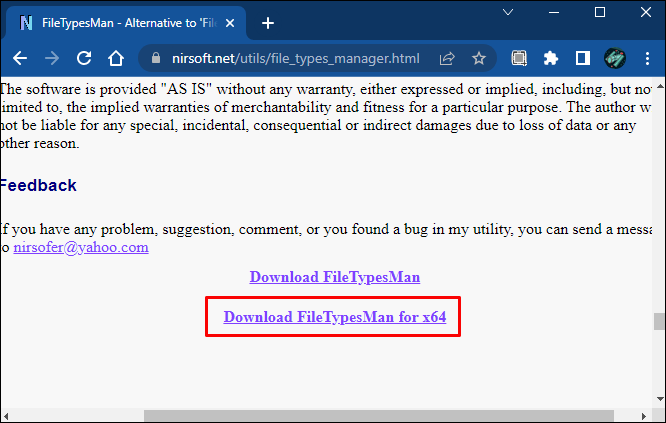
- Na vrhu kliknite ikono »Najdi«.
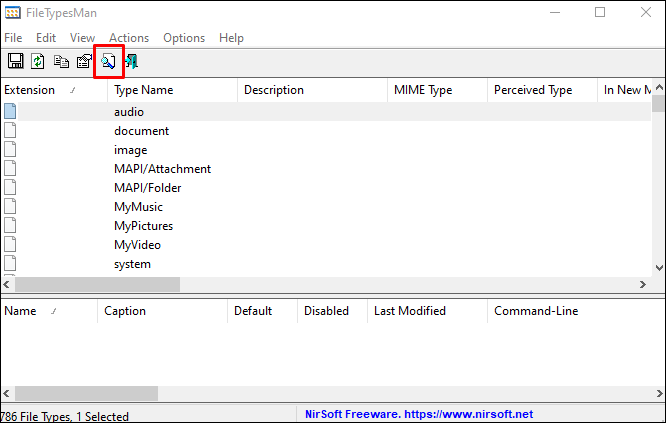
- Vnesite pripono datoteke, ki jo želite urediti. Kazalec vas mora usmeriti nanj s seznama.
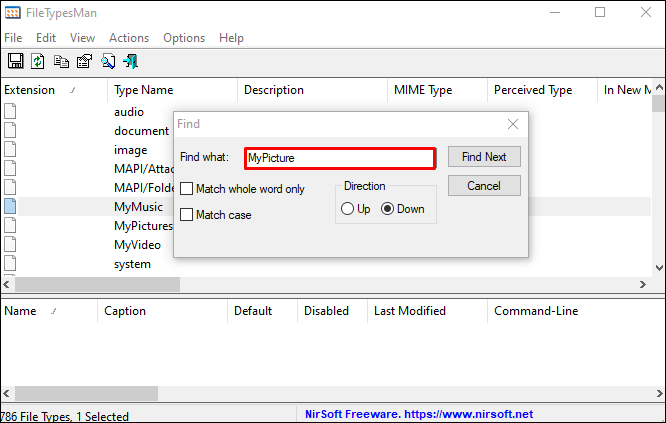
- Po tem lahko zaprete polje »Najdi«.
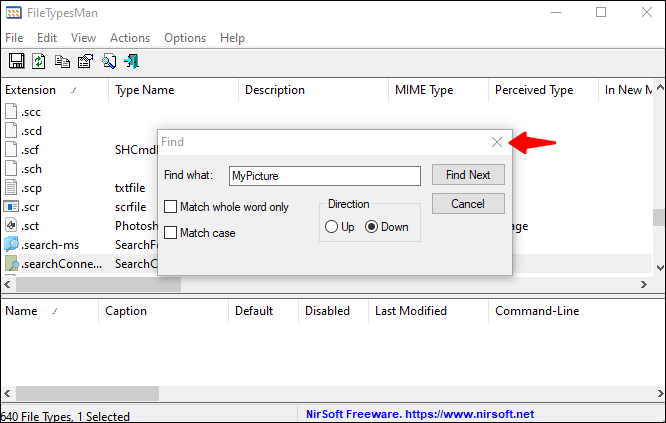
- Z desno miškino tipko kliknite vnos na seznamu in izberite »Uredi izbrano vrsto datoteke«.
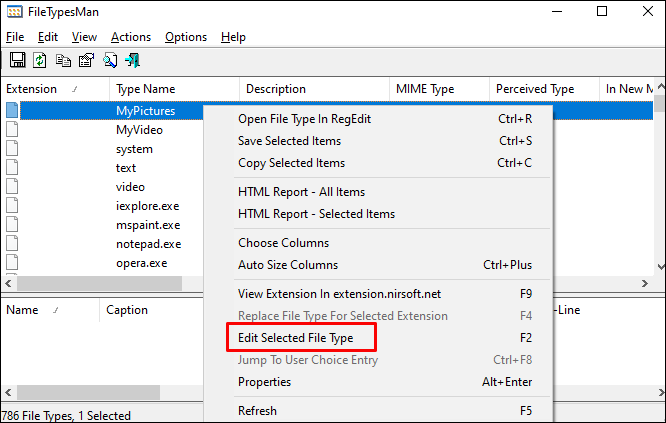
- Pri vnosu za »Privzeta ikona« kliknite gumb s tremi pikami na desni.
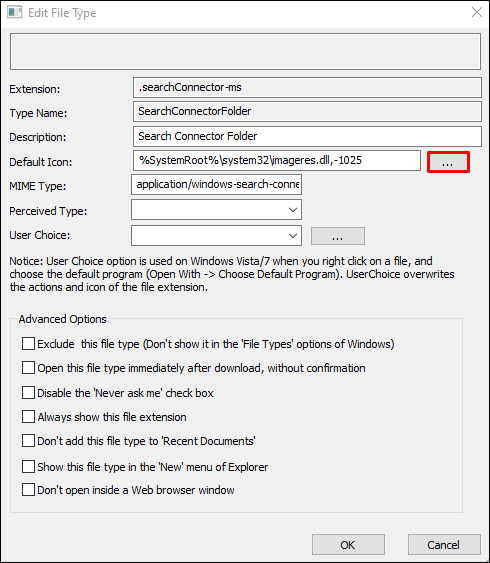
- Izberite svojo ikono. V tem koraku lahko uporabite že obstoječo ikono ali uvozite edinstveno ikono, tako da kliknete »Prebrskaj«. V pogovornem meniju izberite eno od svojih novih ikon in pritisnite OK, da jo spremenite.
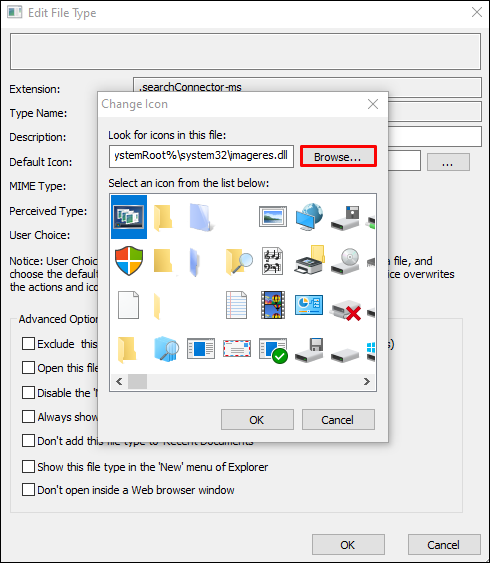
- Ko ste zadovoljni z rezultati, lahko kliknete »V redu«, da izvedete spremembe.
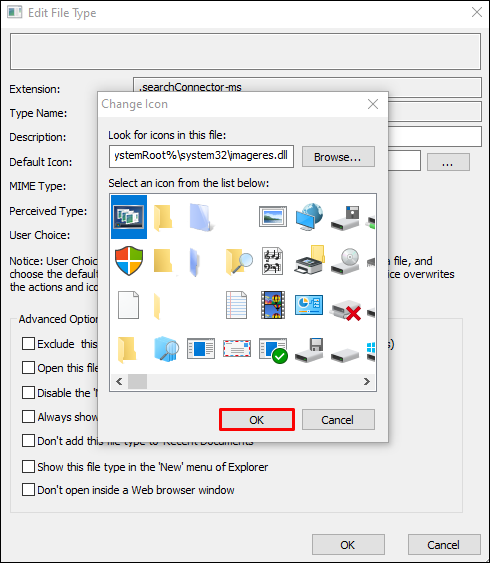
Dodaj ikono v datoteko – Mac
Medtem ko je Mac nekoliko enostavnejši v smislu uporabe prilagojenih ikon, morate vseeno najti ikone, ki so boljše od privzetih. Tu blestijo arhivi ikon, kot so IconArchive, Findicons, Flaticon, GraphicBurger in DeviantArt. Večina teh vsebuje brezplačne slike, ki jih lahko uporabite za svoje ikone, vendar vam lahko račun Premium ponudi neskončne možnosti za prilagajanje videza vašega namizja.
kako spremeniti vhod na insignia tv
Pri prenosu ikon po meri lahko izberete formata JPG ali PNG. Mac olajša uporabo prenesenih datotek, saj lahko namesto pretvorbe uporabite slike JPG ali PNG.
Ko najdete svoje popolne slike, morate narediti naslednje:
- Izberite sliko, ki jo želite uporabiti, in jo odprite.
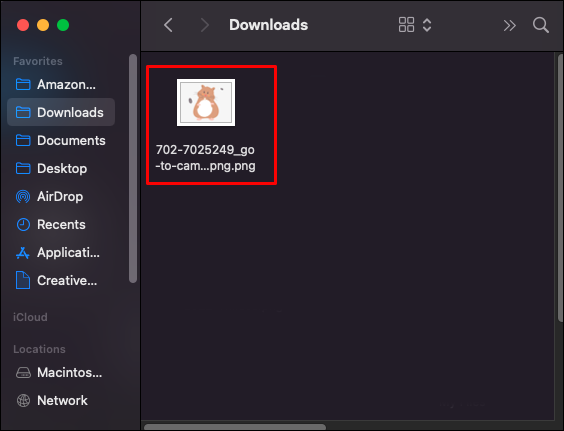
- Pojdite v menijsko vrstico, izberite »Uredi« in nato v spustnem meniju izberite »Kopiraj«.
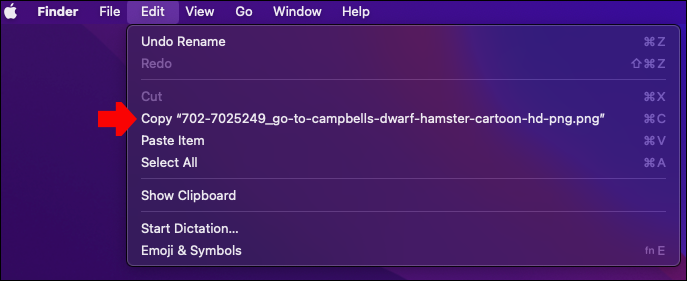
- Kliknite datoteko ali mapo, ki jo želite prilagoditi.
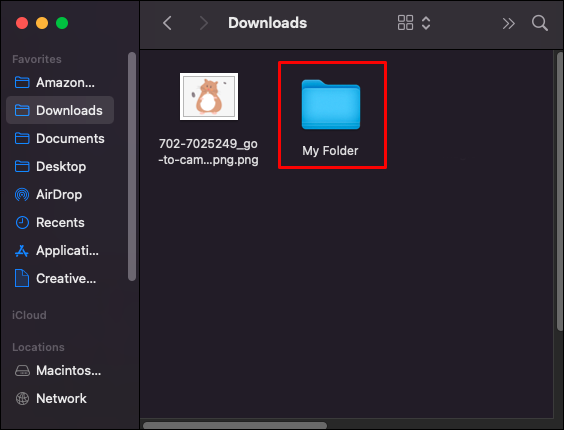
- V menijski vrstici izberite »Datoteka« in nato »Pridobi informacije«.
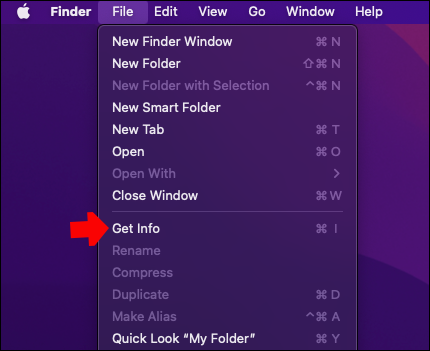
- V oknu z informacijami na vrhu kliknite ikono.
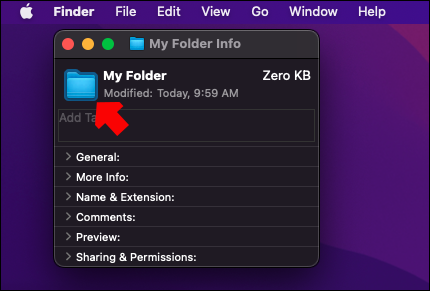
- V menijski vrstici kliknite »Uredi« in nato »Prilepi«. Če možnost ni na voljo, se prepričajte, da kliknete ikono na vrhu okna z informacijami.
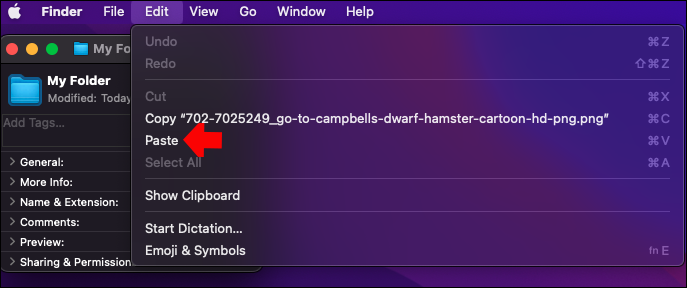
Če ti koraki ne delujejo, se prepričajte, da kopirate vsebino datotek in ne same datoteke.
Če želite uporabiti ikono druge datoteke ali mape, sledite tem korakom:
- Izberite datoteko z ikono, ki jo želite uporabiti.

- V menijski vrstici kliknite »Datoteka« in nato »Pridobi informacije«.

- Kliknite majhno ikono, ki se nahaja na vrhu okna z informacijami.

- Pojdite na »Uredi« in izberite »Kopiraj«.
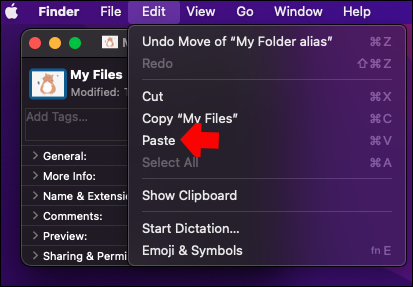
- Pomaknite se do datoteke ali mape, ki jo želite prilagoditi, in jo odprite.
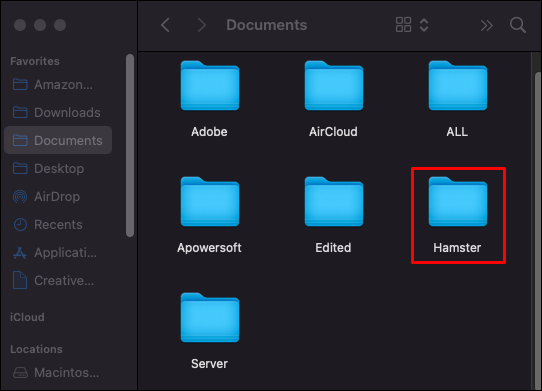
- Pojdite na »Datoteka« in »Pridobi informacije«.
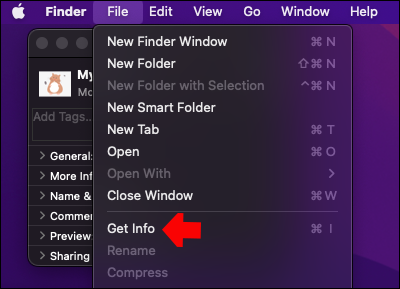
- Kliknite ikono na vrhu okna z informacijami.
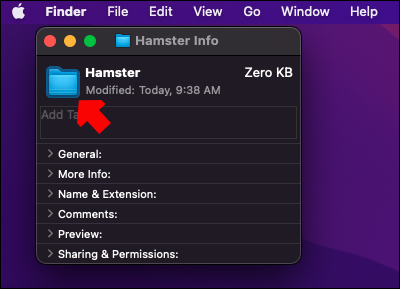
- V menijski vrstici izberite »Uredi« in »Prilepi«.
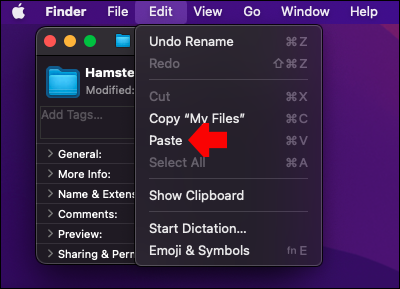
Če se želite vrniti na privzete sistemske nastavitve za ikono, morate narediti naslednje:
- V računalniku izberite datoteko ali mapo.

- Pojdite na »Izberi datoteko« in nato na »Pridobi informacije«.

- Kliknite ikono po meri, ki se nahaja na vrhu okna z informacijami. Bodite previdni pri tem koraku, ne morete uporabiti ikone pod »Predogled«.

- V menijski vrstici izberite »Uredi« in nato »Izreži«.
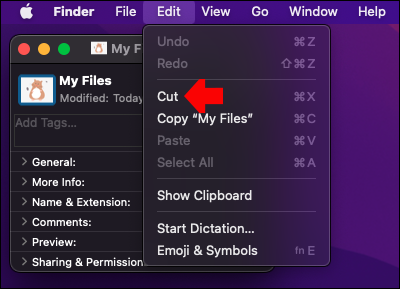
Če želite spremeniti ikone celotne vrste datoteke, lahko uporabite specializirano programsko opremo za upravljanje vrst datotek. Lahko si ogledate storitve tretjih oseb, ki ponujajo to funkcijo, vendar pred uporabo še enkrat preverite njihove poverilnice in veljavnost.
Naj bo vaš računalnik ikona
Personalizacija računalnika je podobna personalizaciji naše pisarne ali doma. S svežim naborom ikon po meri lahko ustvarite udoben, dosleden in usklajen digitalni delovni prostor.
Katere ikone ste uporabili za prilagajanje datotek? Sporočite nam v spodnjem oddelku za komentarje.








